Windows11/10のネットワークプリンターエラー0x0000011bを修正
ネットワーク共有プリンターからプリントアウトを取得しようとしたとき、または新しいプリンターを追加しようとしたときに、次のエラーメッセージが表示された場合は、この投稿が役立ちます。
Windowsがプリンタに接続できません。エラー操作がエラー0x0000011bで失敗しました
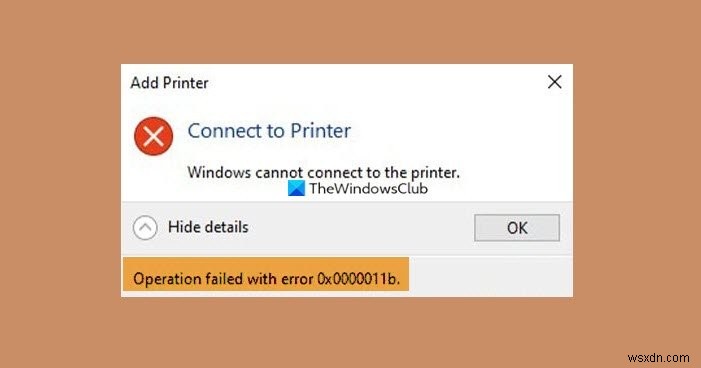
ネットワークプリンタエラー0x0000011bを修正
ネットワークプリンタエラー0x0000011Bが表示されている場合は、最初にコンピュータを更新する必要があります。この問題は一部のWindowsUpdateでも解決しないため、Microsoftがバグを修正するための更新プログラムを発行している場合は、それをインストールする必要があります。 Windowsを更新するには、[実行(Win + R)]を開き、「 ms-settings:windowsupdate」と入力します。 [OK]をクリックします。次に、[更新を確認する]をクリックします またはダウンロード、 表示されているボタンによって異なります。
これらは、エラーを解決するために必要なことです。
- WindowsUpdateをアンインストールする
- レジストリを微調整する
- プリンタのトラブルシューティングを実行する
それらについて詳しく話しましょう。
1]WindowsUpdateのアンインストール
これは一部の人には少し矛盾しているように聞こえるかもしれませんが、この問題はWindowsUpdateをアンインストールすることで解決できます。アップデートKB5005565、KB5005573などを使用している場合は、問題のあるアップデートであるため、この問題が発生する可能性があります。必要に応じて、この記事に記載されている他のすべての修正を試した後、この解決策にたどり着くことができますが、解決したい場合はエラーがすぐに発生した場合は、アンインストールが必要です。
Windows Updateをアンインストールするには、所定の手順に従います。
- コントロールパネルを開く スタートメニューから。
- [表示方法]が[大きいアイコン]に設定されていることを確認します。
- [プログラムと機能]>[インストールされているアップデートを表示]をクリックします。
- 次に、最新のWindows Updateを探して右クリックし、[アンインストール]を選択します。
次に、コンピュータを再起動して、問題が解決するかどうかを確認します。含まれている場合は、その更新をしばらく非表示にして参照してください。
2]レジストリを微調整します
CVE-2021-1678の緩和策は、エラーコード0x0000011Bが表示される理由の1つです。これは永続的な解決策ではありませんが、Windowsがこの問題の修正をリリースするのを待っている間に、これを試すことができます。
レジストリエディタを開きます スタートメニューから。次の場所に移動します。
HKEY_LOCAL_MACHINE\System\CurrentControlSet\Control\Print
印刷を右クリックします New> DWORD(32-bit)値を選択します。 新しく作成した値に「RpcAuthnLevelPrivacyEnabled」という名前を付けます。 値データを設定します 〜 0 、[OK]をクリックします。
ここで、コンピューターを再起動して、問題が解決するかどうかを確認します。
3]プリンタのトラブルシューティングを実行する
プリンターのトラブルシューティングは、Windows 11および10に組み込まれている機能であり、実行すると問題を解決できます。
Windows 11でプリンタのトラブルシューティングを実行するには 所定の手順に従ってください。
- 設定を開く スタートメニューから。
- システム>トラブルシューティング>その他のトラブルシューティングに移動します。
- プリンタのトラブルシューティングを探し、[実行]ボタンをクリックします。
Windows 10でプリンタのトラブルシューティングを実行するには 所定の手順に従ってください。
- 設定を開く Win+Iによる。
- [更新とトラブルシューティング]>[トラブルシューティング]>[追加のトラブルシューティング]をクリックします。
- [プリンタ]をクリックしてから、トラブルシューティングツールを実行します。
トラブルシューティング担当者に任せて、問題が解決するかどうかを確認します。
プリンタをリセットするには?
場合によっては、プリンタをリセットするだけで問題の一部を解決できることがあります。プリンタの電源を切り、電源ケーブルを抜き、15〜30秒待ってから再度差し込んで、問題が解決するかどうかを確認します。
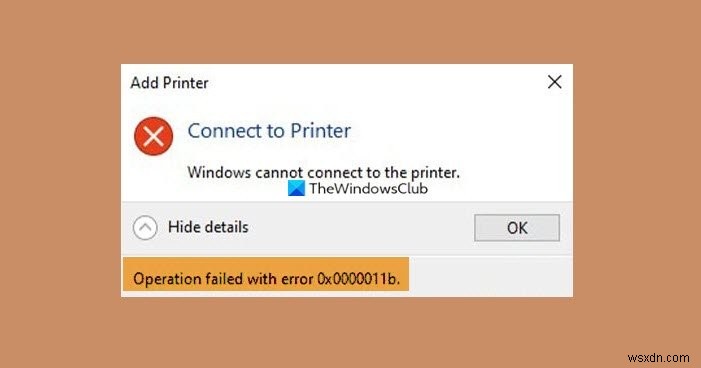
-
修正プリンターはWindows11/10でエラー状態にあります
「プリンタがエラー状態です」という問題が発生した場合 ‘はWindows 11/10で発生し、ユーザーはプリンターを使用できません。この問題には多くの理由があります。たとえば、プリンタードライバーの破損や障害、プリンターがコンピューターとの正常な接続を確立できないなどです。Windows10のプリンターで同じエラーが発生する場合は、この記事が解決に役立ちます。問題。 このタイプのエラーは、1つのブランドに限定されません。これはどのプリンターでも発生する可能性があり、HP、Canon、Epson、Brother、Ricohなどのプリンターで発生することが知られています。エラーの原因は、ユ
-
Windows11/10でのスクリプトエラーの修正
WebサイトまたはWindows11またはWindows10のMicrosoftTeamsなどのアプリケーションにアクセスしたときに、スクリプトエラーが発生した場合 、その後、この投稿は問題のトラブルシューティングに役立ちます。スクリプトはWebサイトとソフトウェアの一部であり、何らかの理由で検証に失敗し、実行を完了できない場合、このタイプのエラーが発生します。 Windows11/10のスクリプトエラーを修正 Internet Explorerを実際に使用する人は誰もいませんが、インターネットオプションを使用して多くのインターネット設定を構成する必要があります。 コントロールパネルで
